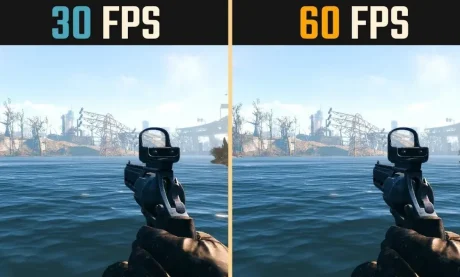Как повысить FPS в сетевых играх
В сетевых играх каждый кадр на экране имеет значение. Высокий FPS (кадры в секунду) не только делает игровой процесс более плавным и приятным, но и напрямую влияет на ваши результаты в игре. В реальных сетевых сражениях доли секунды могут определять, выйдете ли вы победителем из дуэли или окажетесь на экране загрузки. Поэтому повышение FPS — важная задача для любого игрока, стремящегося к максимальной производительности и игровому комфорту.
FPS (frames per second) — это количество кадров, которое ваш компьютер или консоль может отобразить в течение одной секунды. Чем выше этот показатель, тем более плавным и отзывчивым будет игровой процесс. Низкий FPS приводит к дерганью изображения, задержкам и потерям кадров, что может серьезно повлиять на ваш геймплей, особенно в конкурентных сетевых играх.
Почему FPS важен в сетевых играх?
В сетевых играх, таких как шутеры, MOBA и другие жанры, важны не только ваша реакция и навыки, но и стабильность изображения. Низкий FPS может затруднять восприятие действий противника, замедлять ваши реакции и снижать общий контроль над персонажем. Например, в играх, где важны быстрые движения, как в «Counter-Strike» или «Call of Duty», каждая задержка между нажатием кнопки и отображением действия на экране может сыграть решающую роль.
Кроме того, многие игры имеют встроенные механизмы синхронизации частоты кадров и сетевого соединения. Это означает, что если ваш FPS низкий, у вас может возникнуть дополнительная задержка в сети, что сделает ваш игровой процесс менее отзывчивым по сравнению с противниками.
Чтобы максимально повысить FPS в сетевых играх, нужно оптимизировать несколько аспектов — от графических настроек до вашего оборудования. В этой статье мы рассмотрим все ключевые факторы и дадим рекомендации по их настройке.
Настройка графики для повышения FPS
Одним из основных способов увеличения FPS является оптимизация графических настроек в самой игре. Многие современные игры предоставляют широкий спектр настроек, которые влияют на производительность. Вот основные параметры, которые можно изменить для повышения FPS:
1. Разрешение экрана напрямую влияет на количество пикселей, которые ваш графический процессор (GPU) должен обработать. Чем выше разрешение, тем больше ресурсов требуется от вашей видеокарты. Если ваш FPS недостаточно высок, снизьте разрешение экрана. Например, переход с 1920×1080 на 1600×900 может значительно улучшить производительность без существенного ухудшения качества изображения.
Однако слишком низкое разрешение может сделать изображение размытым, поэтому постарайтесь найти компромисс между качеством и производительностью. Некоторые игры также предлагают использовать технологии масштабирования, которые позволяют рендерить игру в более низком разрешении и затем масштабировать её до разрешения вашего монитора, что помогает повысить FPS.
2. Качество текстур определяет, насколько детализированными будут объекты в игре. Это может включать модели персонажей, окружения, оружия и других элементов. Уменьшение качества текстур может значительно снизить нагрузку на видеокарту и улучшить FPS, особенно если у вас ограниченное количество видеопамяти (VRAM).
Рекомендуется выставить качество текстур на уровень, соответствующий объему VRAM вашей видеокарты. Например, если у вас видеокарта с 4 ГБ VRAM, выставление текстур на «Средние» или «Высокие» настройки может быть оптимальным выбором.
3. Тени — это один из самых ресурсоёмких процессов в играх. Высокие настройки теней требуют значительных вычислительных мощностей, что может существенно снизить FPS. Уменьшение качества теней или их полное отключение может значительно улучшить производительность.
Попробуйте установить тени на «Низкие» или «Средние», чтобы найти баланс между визуальным качеством и FPS. В некоторых играх также можно изменить тип теней — например, вместо динамических теней можно выбрать стационарные, что облегчит нагрузку на систему.
4. Антиалиасинг — это технология сглаживания неровных краёв на объектах в игре, что делает изображение более гладким и приятным для глаз. Однако высокие настройки антиалиасинга могут сильно снизить FPS. Если ваша цель — максимальная производительность, попробуйте уменьшить уровень антиалиасинга или вовсе отключить его.
Современные игры предлагают различные виды антиалиасинга, такие как MSAA, FXAA и TAA. Если вы хотите сбалансировать качество изображения и производительность, попробуйте использовать менее ресурсоёмкие методы, такие как FXAA.
5. Дальность прорисовки этот параметр определяет, насколько далеко от вашего персонажа игра будет рендерить объекты и детали. Если установить дальность прорисовки на максимум, игра будет рендерить объекты на огромных расстояниях, что требует значительных ресурсов. Снижение этого параметра может увеличить FPS, особенно в открытых мирах, где важна работа с большими пространствами.
6. Дополнительные эффекты многие игры используют различные графические эффекты, такие как отражения, глубина резкости, размытие движения, объёмное освещение и другие. Эти эффекты могут быть приятными для глаза, но они часто оказывают сильное влияние на производительность. Попробуйте отключить или уменьшить настройки таких эффектов, чтобы повысить FPS.
Особенно ресурсоёмкими являются такие эффекты, как «Ambient Occlusion» (окружающее затенение) и «Motion Blur» (размытие в движении). Их отключение зачастую почти не влияет на восприятие игрового процесса, но значительно увеличивает производительность.
Оптимизация оборудования
Помимо настройки графики, важную роль в повышении FPS играет состояние вашего оборудования. Даже самые продвинутые настройки графики не смогут обеспечить высокую производительность, если ваш компьютер или консоль не соответствуют требованиям игры. Вот несколько советов по оптимизации вашего оборудования для сетевых игр.
1. Обновление драйверов видеокарты одним из наиболее простых и эффективных способов повышения FPS является регулярное обновление драйверов видеокарты. Производители видеокарт, такие как NVIDIA и AMD, часто выпускают обновления драйверов, которые оптимизируют производительность для новых игр и устраняют различные проблемы.
Рекомендуется проверять наличие новых драйверов на официальных сайтах производителей видеокарт или через специальные приложения, такие как GeForce Experience (для NVIDIA) или AMD Radeon Software.
2. Разгон видеокарты и процессора если ваш FPS всё ещё недостаточно высок даже при низких настройках графики, можно рассмотреть разгон видеокарты или процессора. Разгон (overclocking) позволяет увеличить тактовую частоту компонентов, что приводит к повышению производительности.
Однако разгон — это рискованная процедура, которая может привести к перегреву и нестабильной работе системы, поэтому его следует проводить с осторожностью. Убедитесь, что ваше оборудование достаточно охлаждается и что вы знаете, как настроить безопасный разгон.
3. Увеличение оперативной памяти некоторые современные игры требуют больших объёмов оперативной памяти (RAM) для нормальной работы. Если у вас недостаточно оперативной памяти (менее 8-16 ГБ), это может привести к снижению FPS и задержкам в игре. Увеличение объема оперативной памяти — относительно простой способ улучшить производительность, особенно если у вас многозадачная система или вы запускаете несколько приложений одновременно с игрой.
4. Использование SSD если ваша игра установлена на жёстком диске (HDD), это может замедлять процесс загрузки текстур и данных, что приводит к задержкам и низкому FPS, особенно в открытых мирах. Переход на твердотельный накопитель (SSD) может значительно улучшить скорость загрузки игры и её элементов, а также сделать игровой процесс более плавным.
5. Охлаждение и уход за системой перегрев компонентов может сильно снизить их производительность. Если ваш процессор или видеокарта перегреваются, они могут автоматически снижать частоты, чтобы избежать повреждений, что приводит к падению FPS. Регулярная чистка компьютера от пыли и использование качественной системы охлаждения помогут поддерживать оптимальные рабочие температуры.
Проверьте температуру ваших компонентов во время игры с помощью специальных программ, таких как MSI Afterburner или HWMonitor, и убедитесь, что они не перегреваются.
Дополнительные советы для повышения FPS
Помимо настройки графики и оптимизации оборудования, существует несколько других полезных способов увеличить FPS в сетевых играх.
1. Закрытие фоновых программ работающие в фоновом режиме, могут потреблять ресурсы процессора и оперативной памяти, что снижает производительность игры. Перед запуском игры закройте все ненужные приложения, такие как браузеры, программы для обмена сообщениями и антивирусы.
2. Использование игровых режимов и утилит предлагают специальные режимы, которые оптимизируют систему для игр. Например, Windows 10 и 11 имеют «Игровой режим», который автоматически приоритизирует ресурсы для игры и отключает ненужные процессы.
Также можно использовать программы, такие как Razer Cortex или MSI Afterburner, которые помогают освобождать ресурсы системы для игр и оптимизировать работу оборудования.
3. Оптимизация сетевого соединения в сетевых играх важен не только FPS, но и стабильность вашего интернет-соединения. Проверьте скорость и стабильность своего интернета, отключите устройства, которые могут загружать сеть, и, по возможности, используйте проводное подключение к роутеру вместо Wi-Fi.
Повышение FPS в сетевых играх — это важная задача, которая может значительно улучшить ваш игровой опыт и результаты. Оптимизация графических настроек, обновление оборудования и использование специальных утилит — это ключевые шаги на пути к стабильной и быстрой игре.
Правильная настройка системы и графики не только увеличит FPS, но и сделает игровой процесс более плавным, что особенно важно в конкурентных сетевых играх. Не бойтесь экспериментировать с настройками, чтобы найти идеальный баланс между качеством изображения и производительностью.